Gear of War 4 — одна из самых популярных игр в реальном времени. Игра доступна для загрузки в Windows Microsoft Store. Часто пользователи обнаруживали, что игра встречала ошибки загрузки при попытке запустить игру Gears of War 4. Могут быть разные причины того, что Gears of War 4 не загружается, такие как неисправные драйверы и неправильные настройки системы. Gears of War 4 не работает, что может вызвать большой дискомфорт у пользователей, поскольку это мешает им загрузить игру на свои компьютеры. В этом руководстве мы обсудим причины и методы решения проблем с Gears of War 4, которые не загружаются.
Может быть несколько причин для Шестерни войны 4 не загружается. Некоторые из возможных причин перечислены ниже.
- Часто проблема представляет собой простую системную проблему и может быть устранена путем перезагрузки системы.
- Ошибка загрузки может возникнуть, если игровые серверы недоступны
- Поврежденные или устаревшие графические драйверы также считаются распространенной причиной ошибки.
- Неправильная конфигурация графической карты также может вызвать эту ошибку.
- Проблемы с брандмауэром Windows, такие как защита в реальном времени, также могут вызывать эту ошибку.
- Сторонний VPN может вызвать эту ошибку, создав ложный IP-адрес.
- Устаревшие игровые файлы также могут быть причиной ошибки загрузки.
- Неправильные настройки асинхронного инструмента в игре Gears of War 4 также могут вызывать эту ошибку.
- Настройки игровой панели также могут вызывать эту ошибку в игре Gears of War 4.
- Ошибки кеша в Microsoft Store также иногда вызывают эту ошибку.
- Более старая версия DirectX также может вызывать эту ошибку.
- Ошибки игровых файлов, такие как поврежденные или отсутствующие файлы, могут привести к тому, что Gears of War 4 не будет работать.
Игра Gears of War 4 часто не загружается из-за недоступных игровых серверов, это может быть связано с различными проблемами, такими как обслуживание серверов или технический сбой. Вы можете проверить, работают ли игровые серверы, посетив официальную страницу разработчиков в Твиттере. Если серверы недоступны, вам придется подождать, пока проблема не будет решена.
В следующем руководстве мы рассмотрим возможные способы устранения ошибки загрузки Gears of War 4.
Метод 1: основные методы устранения неполадок
Вот несколько основных методов устранения неполадок, чтобы исправить ошибку.
1А. Перезагрузите компьютер
Часто Gears of War 4 не загружается из-за неправильной загрузки настроек. Эту проблему можно легко решить, просто перезагрузив компьютер.
1. Перейдите в меню «Пуск» и щелкните значок «Питание».
2. Здесь нажмите «Перезагрузить».
3. Дождитесь перезагрузки системы, а затем перезапустите игру Gears of War 4.
1Б. Запустите игру с выделенной видеокартой
Чтобы играть в определенные игры, такие как Gears of War 4, на вашем компьютере должна быть дискретная или выделенная видеокарта, чтобы избежать проблем с загрузкой Gears of War 4. Если вы пытаетесь запустить игру на встроенной графической карте, вы можете застрять на экране загрузки. Поэтому на компьютерах, где можно использовать две графические карты, убедитесь, что вы используете выделенную графическую карту для игры в Gears of War 4.
1С. Обновить графический драйвер
Одной из основных причин ошибки загрузки Gears of War 4 на вашем компьютере во время игры является устаревший или поврежденный графический драйвер. Поврежденный драйвер может вызвать несколько ошибок на вашем компьютере. Если вам нравится играть в компьютерные игры, убедитесь, что у вас установлены обновленные графические драйверы. Вы можете ознакомиться с руководством «4 способа обновления графических драйверов в Windows 10», чтобы обновить графические карты и решить проблему с Gears of War 4, которая не работает.
1Д. Обновить Windows
Часто проблема вызвана поврежденным обновлением Windows. Чтобы решить эту проблему, вы можете вручную проверить наличие обновлений Windows в настройках системы. Вы можете ознакомиться с руководством Как загрузить и установить последнее обновление для Windows 10, чтобы безопасно проверить и установить последние обновления для Windows 10.
1Э. Обновите DirectX
DirectX — это утилита, предоставляемая Windows. Он содержит набор драйверов и компонентов в Windows, которые позволяют программному обеспечению взаимодействовать и загружать ваши графические и звуковые карты. Если вы используете устаревшую версию DirectX, это может привести к ошибкам загрузки Gears of War 4 всякий раз, когда вы пытаетесь загрузить или запустить игру. Таким образом, вам следует рассмотреть возможность проверки версии DirectX, чтобы решить проблему с загрузкой Gears of War 4. Прочтите наше руководство о том, как обновить DirectX в Windows 10.
1эт. Отключить брандмауэр Windows (не рекомендуется)
Иногда проблема может быть вызвана брандмауэром Windows. Это может привести к различным ошибкам в Windows, поскольку брандмауэр может блокировать файлы и приложения, которые ошибочно считает угрозой. Вы можете ознакомиться с руководством по отключению брандмауэра Windows 10, чтобы безопасно отключить брандмауэр Windows на вашем компьютере, чтобы исправить неработающую проблему Gears of War 4.
Примечание. Как правило, отключение брандмауэра Windows не рекомендуется, так как это может сделать ваш компьютер уязвимым для вирусов и вредоносных программ. Поэтому будьте осторожны при отключении брандмауэра Windows, чтобы исправить проблему с загрузкой Gears of War 4.
1г. Отключить сторонний антивирус (если применимо)
Подобно брандмауэру Windows, сторонний антивирус также может вызывать ошибку загрузки Gears of War 4. Чтобы решить эту проблему, вы можете попробовать отключить сторонний антивирус на вашем компьютере. Вы можете ознакомиться с руководством «Как временно отключить антивирус в Windows 10», чтобы выполнить шаги по безопасному отключению стороннего антивируса.
1ч. Отключить VPN-сервер
Если вы используете службу VPN на своем компьютере для просмотра веб-страниц, это может привести к ошибкам во время игры в Gears of War 4. Эта проблема может быть вызвана неправильным IP-адресом, вызванным VPN. Вы можете попробовать отключить VPN на своем компьютере, чтобы решить эту проблему. Ознакомьтесь с нашим руководством по отключению VPN и прокси-сервера в Windows 10, чтобы безопасно отключить VPN на вашем компьютере.
Способ 2: отключить постоянную защиту
Иногда Gears of War 4 не загружает игру из-за Защитника Windows. Когда Защитник Windows ошибочно определяет файл как вредоносное ПО, он может удалить его, чтобы защитить ваш компьютер. Вы можете отключить защиту в реальном времени, чтобы решить эту проблему.
1. Нажмите одновременно клавиши Windows + I, чтобы открыть «Настройки».
2. Нажмите «Обновление и безопасность».
3. В меню слева щелкните Безопасность Windows.
4. Щелкните Защита от вирусов и угроз.
5. В разделе «Защита от вирусов и угроз» нажмите «Управление настройками».
6. Выключите переключатель для защиты в режиме реального времени.
Способ 3: обновить игру Gears of War 4
Если для игры Gears of War 4 доступны некоторые системные обновления, вам следует рассмотреть возможность их загрузки, чтобы избежать проблем с загрузкой Gears of War 4. Важно обновлять приложения на вашем компьютере, чтобы избежать ошибок из-за устаревших файлов, чтобы избежать таких проблем, как Gears of War 4 не работает.
1. В меню «Пуск» введите Microsoft Store и нажмите «Открыть».
2. Щелкните меню «Библиотека» на левой панели.
3. Теперь найдите и нажмите «Получить обновления», чтобы загрузить доступные обновления.
4. После установки обновлений перезагрузите компьютер и перезапустите игру Gears of War 4, чтобы убедиться, что проблема с Gears of War 4 не загружается.
Способ 4: отключить инструмент асинхронных вычислений
Асинхронные вычисления — это инструмент в Gears of War 4, который помогает улучшить вывод графики игры на ваш компьютер. Однако многие пользователи также жаловались на случаи, когда это конфликтует с игровым процессом и приводит к его сбою. Если у вас возникли проблемы с загрузкой игры, попробуйте отключить инструмент асинхронных вычислений.
1. Запустите игру Gears of War 4 на своем компьютере.
2. Нажмите ВАРИАНТЫ.
3. Выберите меню ВИДЕО – РАСШИРЕННЫЕ и отключите АСИНХРОНИЧЕСКИЕ ВЫЧИСЛЕНИЯ.
Примечание. Вы также можете отключить функцию асинхронности в настройках видеокарты, если она там доступна.
4. Наконец, сохраните изменения и перезапустите игру.
Способ 5: отключить игровую панель
Игровая панель — это функция Windows, которая позволяет пользователям делать снимки экрана и записывать игровой процесс в фоновом режиме во время игры. Иногда функция игровой панели не работает с игрой Gears of War 4 и может привести к сбою или ошибке загрузки Gears of War 4 в игре. Чтобы решить проблему с неработающей Gears of War 4, вы можете попробовать отключить игровую панель и параметры DVR в настройках Windows, чтобы решить проблему с тем, что Gears of War 4 не загружается.
1. Запустите настройки Windows.
2. Нажмите «Игровые настройки».
3. Затем нажмите Xbox Game Bar на левой панели.
4. Отключите переключатель для включения игровой панели Xbox.
5. Теперь перейдите к «Захват» на левой панели.
6. Выключите переключатель для записи в фоновом режиме, пока я играю в игру.
7. Наконец, закройте окно и перезагрузите ПК.
Способ 6: сброс кеша Microsoft Store
Иногда проблема с игрой Gears of War 4 может быть вызвана поврежденными файлами кеша в Microsoft Store. Эту проблему можно решить, очистив данные кеша из хранилища.
1. Нажмите клавишу Windows, введите «Командная строка» и нажмите «Запуск от имени администратора».
2. Введите команду wsreset.exe и нажмите клавишу Enter, чтобы сбросить кэш Microsoft Store.
3. На несколько секунд появится пустое окно.
4. Подождите, пока Магазин Windows откроется сам по себе, а затем перезапустите игру.
Способ 7: включить автономные разрешения
Иногда проблемы с загрузкой Gears of War 4 возникают из-за того, что вы не включили автономные разрешения в Microsoft Store. Если это так, вам следует рассмотреть возможность включения разрешений из Магазина Microsoft.
1. Откройте приложение Microsoft Store.
2. Щелкните значок своего профиля в правом верхнем углу и выберите Настройки приложения.
3. Прокрутите вниз до раздела «Автономные разрешения» и включите его.
4. Перезапустите Gears of War 4, чтобы проверить, решена ли проблема с неработающей Gears of War 4.
Способ 8: переустановите Gears of War 4
Если ни один из ранее упомянутых методов не работает для вас, и вы продолжаете получать ту же ошибку. Вам следует рассмотреть возможность полной переустановки игры Gear of War 4. Вам придется удалить существующее игровое программное обеспечение. Следуйте приведенным ниже инструкциям, чтобы безопасно удалить игру Gear of War 4 и решить проблему с Gears of War 4, которая не работает.
1. Нажмите клавишу Windows, введите «Панель управления» и нажмите «Открыть».
2. Установите «Просмотр по > категории», затем нажмите «Удалить программу».
3. Из списка установленных программ перейдите к программе Gear of War 4.
4. Щелкните правой кнопкой мыши Gear of War 4 и выберите «Удалить».
5. Подтвердите удаление и дождитесь окончания процесса.
6. Теперь запустите приложение Microsoft Store.
7. Найдите игру Gears of War 4 в строке поиска и нажмите «Установить».
Часто задаваемые вопросы (FAQ)
Q1. Почему игра Gear of War 4 не загружается?
Ответ Ошибка загрузки игры Gear of War 4 вызвана различными факторами, такими как поврежденные драйверы графической карты и проблемы с вредоносным ПО.
Q2. Как исправить ошибку загрузки Gear of War 4?
Ответ Вы можете использовать различные методы для решения проблем с загрузкой Gear of War 4, такие как обновление драйверов, отключение антивируса, обновление файла игры и т. д.
Q3. Может ли Microsoft Store вызвать ошибку Gear of War 4?
Ответ Проблемы с данными кеша в Microsoft Store могут вызывать различные проблемы со многими приложениями и играми, например проблемы с загрузкой игры Gear of War 4.
***
Мы надеемся, что это руководство было полезным для вас, и вы смогли решить проблему с загрузкой Gears of War 4. Сообщите нам, какой метод сработал для вас. Если у вас есть какие-либо предложения или вопросы для нас, сообщите нам об этом в разделе комментариев.
Настройка и оптимизация Gears of War 4 и ссылка где скачать
Итак, долгожданный Gears of War 4 появился в обход защиты Windows Store, то есть теперь его можно запустить бесплатно от Codex. Ниже представлен подробный тест для определения оптимизации Gears of War 4 на каком ПК можно поиграть, вплоть до слабого 2-х ядерного.
Для начала, где скачать Gears of War 4, как установить и настроить
- Самое важное это помнить, что «Шестерёнки войны 4» работают только на Windows 10, это пока никак не обойти
- Качаем чистую официальную версию Windows 10 по ссылке под видео на канале
- Устанавливаем, как обычно Windows 10 (Pro-версию). После установки попросит или войти под своей учётной записью в систему или создать, если нет таковой, то создаём это быстро
- Далее входим в ОС, у вас полноценная Windows 10 со встроенным магазином, данной системой можно пользоваться сколько угодно, единственное будет появляться надпись «Активировать» справа внизу, но она легко убирается через реестр
- Скачать игру Gears of War 4 можно по ссылке на канале под видео, да, размер 110 ГБ, но пока меньше нет, репаков на 17 март 2018 года с меньшим размером нет
- Потом устанавливаем игру, можно в любое место, только не меняйте стандартную папку установки
- Далее нам нужно включить режим разработчика
- Потом обязательно выключить виртуализацию Hyper-V в службах
- Заходить в игру только из «Пуска»
- При запуске может попросить указать папку для сохранений, укажите в любом месте, желательно на «C» в документах (я так делал). Также бывает может вылетать на этом моменте, тогда нужно вручную создать папку Gears of War 4 в «Моих документах», а пото при запуске указать её для сохранений
- Если вылетает в меню или при загрузке, то нужно на время игры отключать интернет
Gears of War 4 (Codex) на слабом ПК (2-6 Cores, 8-12 Ram, GeForce 630/550/1060, Radeon HD 7870)
Rempc.by
-
10
Мне понравилось
-
2
Мне непонравилось
- 17 Марта 2018
Gears of War 4 имела огромный успех, когда была выпущена в 2016 году. Графика и анимация крутых мехов, а также привлекательный режим кампании сделали игру хорошим аргументом в пользу продажи. Но на ПК с Windows это не всегда было гладко и легко.
Многие пользователи Windows 10 испытывали сбои в середине игры, сбои при запуске, а некоторые люди сообщали, что не могут получить игру даже загрузить на свои ПК. Если у вас есть минимальные требования для запуска игры на вашем ПК, эти сбои не должны случиться. Так что, если вы также стали жертвой этого случайного сбоя Gears of War 4, эта статья будет вам полезна. Мы собрали множество потенциальных решений, которые могут сработать для вас, как и для многих других пользователей. Так что попробуйте их один за другим и посмотрите, какой из них вам подходит.
Оглавление
- 1 Как исправить сбой Gears of War 4 в Windows 10?
- 2 Исправление 1 — Обновите графические драйверы:
- 3 Исправление 2 — Настройте игру на использование выделенного графического процессора:
- 4 Исправление 3 — Отключите асинхронный режим:
- 5 Исправление 4 — Отключить игровую панель и фоновую запись:
- 6 Исправление 5- Сброс кеша Microsoft Store:
- 7 Исправление 6- Обновите Windows:
- 8 Исправить 7-Включить автономные разрешения:
- 9 Исправление 8- Обновить DirectX:
- 10 Исправление 9- Переустановите игру:
Как исправить сбой Gears of War 4 в Windows 10?
Может быть ряд причин, по которым Gears of War 4 дает сбой в вашей системе. Мы перечислили ниже исправления для всех возможных причин. Поэтому проверяйте одно исправление за другим и посмотрите, какое из них вам подходит.
Исправление 1 — Обновите графические драйверы:
Перейдите на сайт производителя графики и найдите там модель своего графического процессора. Загрузите последнюю версию драйвера для вашей модели в среде Windows 10. Иногда неподдерживаемые и устаревшие драйверы могут быть причиной всех ваших забот.
Итак, если у вас есть графический процессор от NVIDIA, то идите эта ссылка и ищите здесь свою модель. А если у вас графический процессор, разработанный AMD, перейдите в эта ссылка и загрузите драйверы, которые вы видите для своей модели. Установите драйверы в свою систему, перезагрузите компьютер и попробуйте снова запустить игру. Если снова произойдет сбой, попробуйте следующее исправление.
Исправление 2 — Настройте игру на использование выделенного графического процессора:
Даже если на вашем ПК есть выделенный графический блок, иногда в некоторых играх по умолчанию просто используется встроенный графический процессор Intel. Gears of War 4 — требовательная игра, поэтому убедитесь, что вы выбрали выделенный графический процессор для этой игры.
Если у вас NVIDIA GPU, тогда.
- Щелкните правой кнопкой мыши на рабочем столе и выберите панель управления NVIDIA.
- Щелкните вкладку «Управление настройками», а затем нажмите «Настройки программы».
- Теперь нажмите Выбрать и запрограммировать, появится список. В этом списке выберите EXE-файл для Gears of War 4.
- Теперь нажмите Выбрать предпочтительный графический процессор для этой программы и из раскрывающегося списка выберите вариант Высокопроизводительный процессор NVIDIA.
- Нажмите «Применить» и затем закройте панель управления.
Если у вас есть графический процессор AMD, тогда.
- Щелкните правой кнопкой мыши на рабочем столе и выберите Параметры AMD Radeon.
- Щелкните Система и в следующем меню щелкните Переключаемая графика.
- В нем будут перечислены приложения, запущенные в вашей системе, или приложения, которые недавно использовали графику на ПК.
- Выберите приложение Gears of War, а затем выберите режим высокой производительности из раскрывающегося меню, которое появляется для режимов переключаемой графики.
- Примените изменение, а затем выйдите из настроек AMD Radeon.
Теперь попробуйте снова запустить игру и посмотрите, не вылетает ли она. Если это так, попробуйте следующее исправление.
Исправление 3 — Отключите асинхронный режим:
Теперь попробуйте отключить Async в игре. Для этого,
- Запустите Gears of War 4.
- Перейдите к параметрам и выберите Advanced Video.
- Затем выключите компьютер Aysnc здесь.
Теперь попробуйте сыграть в игру и посмотрите, не вылетит ли она снова. Если это так, перейдите к Исправлению 4.
Исправление 4 — Отключить игровую панель и фоновую запись:
Игровая панель — это функция Windows, которая позволяет пользователям делать скриншоты игрового процесса и даже записывать их, если пользователь этого желает. Эта функция иногда может оказаться слишком сложной для Gears of War 4. Так что попробуйте отключить эту функцию сейчас. Для этого
- Нажмите на панель поиска Windows и найдите настройки игровой панели. Он будет отображаться в результатах, поэтому просто нажмите кнопку «Открыть».
- Здесь отключите переключатель рядом с записью игровых клипов, снимков экрана, трансляции с помощью игровой панели.
- Нажмите «Захваты», а затем выключите переключатель «Запись в фоновом режиме», пока я играю в игру.
- Нажмите «Трансляция» и выключите переключатель «Записывать звук во время трансляции».
- Теперь просто выйдите из этого окна и запустите игру. Поиграйте и посмотрите, вылетает ли игра. Если это так, просто попробуйте следующее исправление.
Исправление 5- Сброс кеша Microsoft Store:
Через Магазин Windows загружается много кеша. Этот избыток кеша иногда может быть помехой и для вашего игрового процесса Gears of War 4. Итак, очистите кеш, следуя этому методу.
- Нажмите и удерживайте Windows Key + R. Откроется окно «Выполнить». В диалоговом окне введите wsreset.exe и нажмите клавишу ВВОД.
- Подождите, так как для завершения процесса сброса кеша Windows потребуется некоторое время.
- Как только это произойдет, откроется Магазин Windows. Закройте это окно и перезагрузите компьютер.
- После этого попробуйте снова сыграть в Gears of War 4 и посмотрите, не вылетит ли он снова. Если это так, попробуйте исправить 6.
Исправление 6- Обновите Windows:
Microsoft выпускает обновления для ошибок, о которых сообщают пользователи по всему миру. Так что обновление окон может помочь и в вашем случае.
- Нажмите и удерживайте клавишу Windows + I. Это откроет настройки Windows.
- Нажмите «Обновления и безопасность», а затем выберите вкладку «Центр обновления Windows» с левой стороны.
- Теперь нажмите «Проверить наличие обновлений», и Windows автоматически начнет поиск обновлений в своей базе данных.
- Если он обнаружит обновление, то оно будет установлено автоматически. Если этого не произошло, вы можете просто перейти к следующему исправлению.
- Теперь, если обновление Windows было найдено и загружено, просто перезагрузите компьютер, и он установит все эти обновления.
После обновления проверьте, вылетает ли сейчас игра или нет. Если это так, попробуйте следующее исправление.
Исправить 7-Включить автономные разрешения:
Отсутствие сетевых разрешений в Microsoft Store иногда может быть причиной сбоев вашего Gears of War 4. Чтобы включить его,
- Нажмите кнопку «Пуск» и выберите плитку Microsoft Store.
- Откройте меню настроек магазина Microsoft, щелкнув трехточечный значок в правом верхнем углу экрана и выбрав «Настройки».
- Переместите ползунок рядом с «Разрешения в автономном режиме».
Исправление 8- Обновить DirectX:
Для доступа к аппаратному обеспечению звука и видео вашей Системы, игр и определенных приложений требуется последняя версия DirectX, установленная на вашем ПК. Это бесплатное программное обеспечение, поэтому вы можете просто загрузить последнюю версию с Вот или загрузите установщик DirectX из Вот.
После завершения загрузки установите его на свой компьютер и посмотрите, сохраняется ли проблема сбоя в Gears of War 4. Если это так, попробуйте последнее исправление.
Исправление 9- Переустановите игру:
Если ни один из вышеперечисленных способов не помог вам, попробуйте переустановить игру заново. Чтобы удалить игру, просто нажмите кнопку «Пуск»> «Настройки»> «Приложения». Это будет список всего, что установлено в вашей системе. Щелкните Gears of War 4 и выберите параметр «Удалить».
После завершения процесса удаления просто зайдите в магазин Microsoft, найдите игру, загрузите и установите ее снова.
Надеюсь, одно из упомянутых выше исправлений сработает для вас. Прокомментируйте ниже, если у вас есть какие-либо вопросы относительно каких-либо исправлений, упомянутых выше. А также ознакомьтесь с другими нашими статьями об iPhone, Android, играх и других подобных разделах, чтобы узнать о таких обновлениях.
Техно-фанат, любит новые гаджеты и всегда хочет знать о последних играх и обо всем, что происходит в мире технологий и вокруг него. У него огромный интерес к Android и потоковым устройствам.
Содержание
- Установка Gears of War 4 прервана в Windows 10 [SAFE FIX]
- Что делать, если GOW 4 не удалось установить
- 1. Поврежденные установочные файлы
- 2. Запустите средство устранения неполадок
- 3. Обновление Windows
- 4. Сброс кеша Microsoft Store
- 5. Исправьте ошибку через Power Shell
- FAQ по ошибкам Gears of War 4: не запускается, черный экран, тормоза, вылеты, error, DLL
- Необходимое ПО для Gears of War 4
- Низкий FPS, Gears of War 4 тормозит, фризит или лагает
- Gears of War 4 вылетает в случайный момент или при запуске
- Отсутствует DLL-файл или ошибка DLL
- Распространённые сетевые ошибки
- Не вижу друзей / друзья в Gears of War 4 не отображаются
- Создателю сервера нужно открыть порты в брандмауэре
- Установка Gears of War 4 прервана в Windows 10 [SAFE FIX]
- Установка Gears of War 4 прервана в Windows 10 [SAFE FIX]
- Что делать, если GOW 4 не удалось установить
- 1. Поврежденные установочные файлы
- 2. Запустите средство устранения неполадок
- 3. Обновление Windows
- 4. Сброс кеша Microsoft Store
- 5. Исправьте ошибку через Power Shell
- Не запускается Gears of War 4? Тормозит игра? Вылетает? Глючит? Решение самых распространенных проблем.
- Обязательно обновите драйвера видеокарты и другое ПО
- Gears of War 4 не запускается
- Gears of War 4 тормозит. Низкий FPS. Лаги. Фризы. Зависает
- Gears of War 4 вылетает на рабочий стол
- Черный экран в Gears of War 4
- Gears of War 4 не устанавливается. Зависла установка
- В Gears of War 4 не работают сохранения
- В Gears of War 4 не работает управление
- Не работает звук в Gears of War 4
- Игра не запускается
- Игра тормозит и лагает
- Проблемы с модами
- Ошибки загрузки/обновления
- Вопросы по прохождению
Установка Gears of War 4 прервана в Windows 10 [SAFE FIX]
Gears of War 4 – это шутер от третьего лица, разработанный Coalition и выпущенный Microsoft Studios. Вы можете играть в эту удивительную игру как на Microsoft Windows, так и на Xbox One.
Шутер пользуется большой популярностью среди геймеров. Многие пользователи сообщали о проблемах, возникающих в процессе установки игры.
Сообщение об ошибке Не удалось установить, мы повторим попытку в ближайшее время ». Код ошибки 0x80070015 часто блокирует процесс установки.
Некоторые проблемы, вызывающие эту ошибку, могут быть связаны с повреждением установочных файлов, конфликтами программного обеспечения или устаревшими версиями Windows.
Чтобы решить эту проблему, нам удалось создать серию проверенных решений, которым вы можете следовать.
Что делать, если GOW 4 не удалось установить
1. Поврежденные установочные файлы
Повреждение установки при установке может привести к возникновению этой конкретной проблемы при попытке установить игру.
Загрузка установки с разных ненадежных веб-сайтов может также нанести серьезный ущерб вашей системе.
Эти настройки могут содержать зараженные файлы, которые будут установлены на вашем компьютере.
Мы рекомендуем вам попробовать загрузить чистую установку только через Магазин Windows.
2. Запустите средство устранения неполадок
Средство устранения неполадок Windows обнаруживает и устраняет возможные проблемы в системе.
Попробуйте запустить средство устранения неполадок и посмотрите, устраняет ли оно проблему установки.
Чтобы запустить средство устранения неполадок, выполните следующие действия.
3. Обновление Windows
Иногда ошибки возникают при устаревшей версии Windows. Некоторые программы могут быть несовместимы с вашей версией Windows.
Выполните обновление системы, чтобы убедиться, что ошибка не возникает на стороне ОС.
Для выполнения обновления Windows необходимо выполнить следующие действия:
– СВЯЗАННО: лучшие RPG-игры для Windows 10 в 2019 году
4. Сброс кеша Microsoft Store
Повреждение кэша хранилища может привести к возникновению этой проблемы установки. Некоторые пользователи сообщали, что выполнение сброса в Магазине Microsoft решило проблему.
Для сброса кэша Microsoft Store выполните следующие действия:
5. Исправьте ошибку через Power Shell
Иногда установка прерывается предыдущими установками, выполненными на вашем компьютере. Старые установочные файлы GOW4 могут вызывать системные конфликты.
Удаление этих старых установочных битов необходимо для решения проблемы.
Выполните следующие шаги, позволяя вам пройти процесс:
Мы надеемся, что вам удалось исправить проблемы Gears of War 4, используя решения из нашего руководства.
Если вы нашли эту статью полезной, оставьте комментарий в разделе комментариев ниже.
Источник
FAQ по ошибкам Gears of War 4: не запускается, черный экран, тормоза, вылеты, error, DLL
Необходимое ПО для Gears of War 4
Мы настоятельно рекомендуем ознакомиться со ссылками на различные полезные программы. Зачем? Огромное количество ошибок и проблем в Gears of War 4 связаны с не установленными/не обновлёнными драйверами и с отсутствием необходимых библиотек.
Низкий FPS, Gears of War 4 тормозит, фризит или лагает
Современные игры крайне ресурсозатратные, поэтому, даже если вы обладаете современным компьютером, всё-таки лучше отключить лишние/ненужные фоновые процессы (чтобы повысить мощность процессора) и воспользоваться нижеописанным методами, которые помогут избавиться от лагов и тормозов.
Лучшие видеокарты для комфортной игры в 1080p
Gears of War 4 вылетает в случайный момент или при запуске
Ниже приведено несколько простых способов решения проблемы, но нужно понимать, что вылеты могут быть связаны как с ошибками игры, так и с ошибками, связанными с чем-то определённым на компьютере. Поэтому некоторые случаи вылетов индивидуальны, а значит, если ни одно решение проблемы не помогло, следует написать об этом в комментариях и, возможно, мы поможем разобраться с проблемой.
Как увеличить объём памяти видеокарты? Запускаем любые игры
Отсутствует DLL-файл или ошибка DLL
Для решения проблемы необходимо отыскать и вернуть в папку пропавшую DLL-библиотеку. И проще всего это сделать, используя специально созданную для таких случаев программу DLL-fixer – она отсканирует вашу систему и поможет отыскать недостающую библиотеку. Конечно, так можно решить далеко не любую DLL-ошибку, поэтому ниже мы предлагаем ознакомиться с более конкретными случаями.
Ошибка d3dx9_43.dll, xinput1_2.dll, x3daudio1_7.dll, xrsound.dll и др.
Ошибка MSVCR120.dll, VCRUNTIME140.dll, runtime-x32.dll и др.
Ошибки с названием «MSVCR» или «RUNTIME» лечатся установкой библиотек Microsoft Visual C++ (узнать, какая именно библиотека нужна можно в системных требованиях).
Избавляемся от ошибки MSVCR140.dll / msvcr120.dll / MSVCR110.dll и других DLL раз и навсегда
Распространённые сетевые ошибки
Не вижу друзей / друзья в Gears of War 4 не отображаются
Неприятное недоразумение, а в некоторых случаях даже баг или ошибка (в таких случаях ни один способ ниже не поможет, поскольку проблема связана с серверами). Любопытно, что с подобным сталкиваются многие игроки, причём неважно, в каком лаунчере приходится играть. Мы не просто так отметили, что это «недоразумение», поскольку, как правило, проблема решается простыми нижеописанными способами:
Создателю сервера нужно открыть порты в брандмауэре
Многие проблемы в сетевых играх связаны как раз с тем, что порты закрыты. Нет ни одной живой души, друг не видит игру (или наоборот) и возникают проблемы с соединением? Самое время открыть порты в брандмауэре, но перед этим следует понимать как «это» работает. Дело в том, что программы и компьютерные игры, использующие интернет, для работы требуют не только беспроблемный доступ к сети, но и вдобавок открытые порты. Это особенно важно, если вы хотите поиграть в какую-нибудь сетевую игру.
Часто порты на компьютере закрыты, поэтому их следует открыть. Кроме того, перед настройкой нужно узнать номера портов, а для этого для начала потребуется узнать IP-адрес роутера.
Источник
Установка Gears of War 4 прервана в Windows 10 [SAFE FIX]
Установка Gears of War 4 прервана в Windows 10 [SAFE FIX]
Gears of War 4 — это шутер от третьего лица, разработанный Coalition и выпущенный Microsoft Studios. Вы можете играть в эту удивительную игру как на Microsoft Windows, так и на Xbox One.
Шутер пользуется большой популярностью среди геймеров. Многие пользователи сообщали о проблемах, возникающих в процессе установки игры.
Сообщение об ошибке « Не удалось установить, мы повторим попытку в ближайшее время». Код ошибки 0x80070015 часто блокирует процесс установки.
Чтобы решить эту проблему, нам удалось создать серию проверенных решений, которым вы можете следовать.
Что делать, если GOW 4 не удалось установить
1. Поврежденные установочные файлы
Повреждение установки при установке может привести к возникновению этой конкретной проблемы при попытке установить игру.
Загрузка установки с разных ненадежных веб-сайтов может также нанести серьезный ущерб вашей системе.
Эти настройки могут содержать зараженные файлы, которые будут установлены на вашем компьютере.
2. Запустите средство устранения неполадок
Средство устранения неполадок Windows обнаруживает и устраняет возможные проблемы в системе.
Попробуйте запустить средство устранения неполадок и посмотрите, устраняет ли оно проблему установки.
Чтобы запустить средство устранения неполадок, выполните следующие действия.
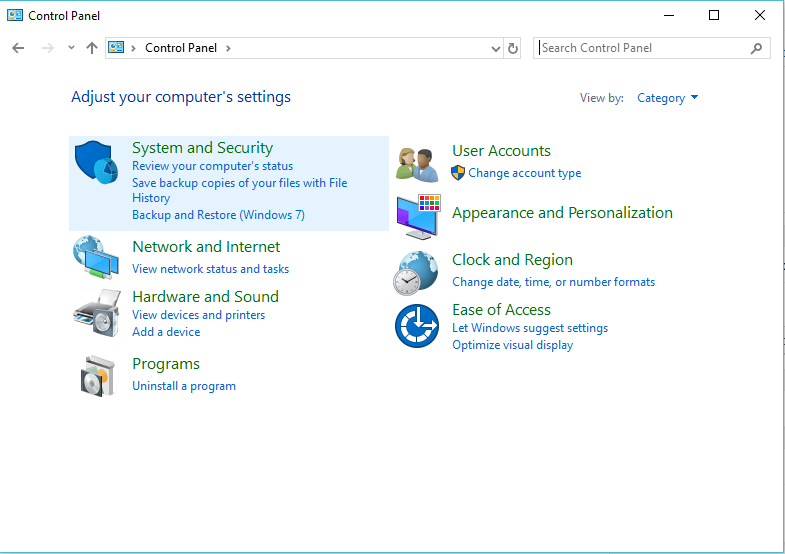

3. Обновление Windows
Иногда ошибки возникают при устаревшей версии Windows. Некоторые программы могут быть несовместимы с вашей версией Windows.
Выполните обновление системы, чтобы убедиться, что ошибка не возникает на стороне ОС.
Для выполнения обновления Windows необходимо выполнить следующие действия:


4. Сброс кеша Microsoft Store
Повреждение кэша хранилища может привести к возникновению этой проблемы установки. Некоторые пользователи сообщали, что выполнение сброса в Магазине Microsoft решило проблему.
Для сброса кэша Microsoft Store выполните следующие действия:




5. Исправьте ошибку через Power Shell
Иногда установка прерывается предыдущими установками, выполненными на вашем компьютере. Старые установочные файлы GOW4 могут вызывать системные конфликты.
Удаление этих старых установочных битов необходимо для решения проблемы.
Выполните следующие шаги, позволяя вам пройти процесс:
Мы надеемся, что вам удалось исправить проблемы Gears of War 4, используя решения из нашего руководства.
Если вы нашли эту статью полезной, оставьте комментарий в разделе комментариев ниже.
Источник
Не запускается Gears of War 4? Тормозит игра? Вылетает? Глючит?
Решение самых распространенных проблем.
Если вы столкнулись с тем, что Gears of War 4 тормозит, вылетает, Gears of War 4 не запускается, Gears of War 4 не устанавливается, в Gears of War 4 не работает управление, нет звука, выскакивают ошибки, в Gears of War 4 не работают сохранения – предлагаем вам самые распространенные способы решения данных проблем.
Обязательно обновите драйвера видеокарты и другое ПО
Перед тем, как вспоминать самые нехорошие слова и высказывать их в сторону разработчиков, не забудьте отправиться на официальный сайт производителя своей видеокарты и скачать самые свежие драйвера. Зачастую, к релизу игр готовятся специально оптимизированные для них драйвера. Также можно попробовать установить более позднюю версию драйверов, если проблема не решается установкой текущей версии.
Важно помнить, что следует загружать только окончательные версии видеокарт – старайтесь не использовать бета-версии, так как в них может быть большое количество не найденных и не исправленных ошибок.
Не забывайте, что для стабильной работы игр часто требуется установка последней версии DirectX, которую всегда можно скачать с официального сайта Microsoft.
Gears of War 4 не запускается
Многие проблемы с запуском игр случаются по причине некорректной установки. Проверьте, не было ли ошибок во время установки, попробуйте удалить игру и запустить установщик снова, предварительно отключив антивирус – часто нужные для работы игры файлы по ошибке удаляются. Также важно помнить, что в пути до папки с установленной игрой не должно быть знаков кириллицы – используйте для названий каталогов только буквы латиницы и цифры.
Еще не помешает проверить, хватает ли места на HDD для установки. Можно попытаться запустить игру от имени Администратора в режиме совместимости с разными версиями Windows.
Gears of War 4 тормозит. Низкий FPS. Лаги. Фризы. Зависает
Первое – установите свежие драйвера на видеокарту, от этого FPS в игре может значительно подняться. Также проверьте загруженность компьютера в диспетчере задач (открывается нажатием CTRL+SHIFT+ESCAPE). Если перед запуском игры вы видите, что какой-то процесс потребляет слишком много ресурсов – выключите его программу или просто завершите этот процесс из диспетчера задач.
Далее переходите к настройкам графики в игре. Первым делом отключите сглаживание и попробуйте понизить настройки, отвечающие за пост-обработку. Многие из них потребляют много ресурсов и их отключение значительно повысит производительность, не сильно повлияв на качество картинки.
Gears of War 4 вылетает на рабочий стол
Если Gears of War 4 у вас часто вылетает на рабочий слот, попробуйте начать решение проблемы со снижения качества графики. Вполне возможно, что вашему компьютеру просто не хватает производительности и игра не может работать корректно. Также стоит проверить обновления – большинство современных игр имеют систему автоматической установки новых патчей. Проверьте, не отключена ли эта опция в настройках.
Черный экран в Gears of War 4
Чаще всего проблема с черным экраном заключается в проблеме с графическим процессором. Проверьте, удовлетворяет ли ваша видеокарта минимальным требованиям и поставьте свежую версию драйверов. Иногда черный экран является следствием недостаточной производительности CPU.
Если с железом все нормально, и оно удовлетворяет минимальным требованиям – попробуйте переключиться на другое окно (ALT+TAB), а потом вернуться к окну игры.
Gears of War 4 не устанавливается. Зависла установка
Прежде всего проверьте, хватает ли у вас места на HDD для установки. Помните, что для корректной работы программы установки требуется заявленный объем места, плюс 1-2 гигабайта свободного пространства на системном диске. Вообще, запомните правило – на системном диске всегда должно быть хотя бы 2 гигабайта свободного места для временных файлов. Иначе как игры, так и программы, могут работать не корректно или вообще откажутся запуститься.
Проблемы с установкой также могут произойти из-за отсутствия подключения к интернету или его нестабильной работы. Также не забудьте приостановить работу антивируса на время установки игры – иногда он мешает корректному копированию файлов или удаляет их по ошибке, считая вирусами.
В Gears of War 4 не работают сохранения
По аналогии с прошлым решением проверьте наличие свободного места на HDD – как на том, где установлена игра, так и на системном диске. Часто файлы сохранений хранятся в папке документов, которая расположена отдельно от самой игры.
В Gears of War 4 не работает управление
Иногда управление в игре не работает из-за одновременного подключения нескольких устройств ввода. Попробуйте отключить геймпад или, если по какой-то причине у вас подключено две клавиатуры или мыши, оставьте только одну пару устройств. Если у вас не работает геймпад, то помните – официально игры поддерживают только контроллеры, определяющиеся как джойстики Xbox. Если ваш контроллер определяется иначе – попробуйте воспользоваться программами, эмулирующими джойстики Xbox (например, x360ce).
Не работает звук в Gears of War 4
Проверьте, работает ли звук в других программах. После этого проверьте, не отключен ли звук в настройках самой игры и выбрано ли там устройство воспроизведения звука, к которому подключены ваши колонки или гарнитура. Далее следует во время работы игры открыть микшер и проверить, не отключен ли звук там.
Если используете внешнюю звуковую карту – проверьте наличие новых драйверов на сайте производителя.
Источник
Глючит или не запускается Gears of War 4? Решение есть! Постоянные лаги и зависания — не проблема! После установки мода Gears of War 4 начала глючить или НПС не реагируют на завершение задания? И на этот вопрос найдется ответ! На этой странице вы сможете найти решение для любых известных проблем с игрой и обсудить их на форуме.
Игра не запускается
Игра вылетает на рабочий стол без ошибок.
О: Скорее всего проблема в поврежденных файлах игры. В подобном случае рекомендуется переустановить игру, предварительно скопировав все сохранения. В случае если игра загружалась из официального магазина за сохранность прогресса можно не переживать.
Gears of War 4 не работает на консоли.
О: Обновите ПО до актуальной версии, а так же проверьте стабильность подключения к интернету. Если полное обновление прошивки консоли и самой игры не решило проблему, то стоит заново загрузить игру, предварительно удалив с диска.
Ошибка 0xc000007b.
О: Есть два пути решения.
Первый — полная переустановка игры. В ряде случаев это устраняет проблему.
Второй состоит из двух этапов:
Ошибка 0xc0000142.
О: Чаще всего данная ошибка возникает из-за наличия кириллицы (русских букв) в одном из путей, по которым игра хранит свои файлы. Это может быть имя пользователя или сама папка в которой находится игра. Решением будет установка игры в другую папку, название которой написано английскими буквами или смена имени пользователя.
Ошибка 0xc0000906.
О: Данная ошибка связана с блокировкой одного или нескольких файлов игры антивирусом или “Защитником Windows”. Для её устранения необходимо добавить всю папку игры в исключени. Для каждого антивируса эта процедура индивидуально и следует обратиться к его справочной системе. Стоит отметить, что вы делаете это на свой страх и риск. Все мы любим репаки, но если вас часто мучает данная ошибка — стоит задуматься о покупке игр. Пусть даже и по скидкам, о которых можно узнать из новостей на нашем сайте.
Отсутствует msvcp 140.dll/msvcp 120.dll/msvcp 110.dll/msvcp 100.dll
О: Ошибка возникает в случае отсутствия на компьютере корректной версии пакета Microsoft Visual C++, в который и входит msvcp 140.dll (и подобные ему). Решением будет установка нужной версии пакета.
После загрузки и установки нового пакета ошибка должна пропасть. Если сообщение об отсутствии msvcp 140.dll (120, 110, 100) сохраняется необходимо сделать следующее:
Ошибка 0xc0000009a/0xc0000009b/0xc0000009f и другие
О: Все ошибки начинающиеся с индекса 0xc0000009 (например 0xc0000009a, где на месте “а” может находиться любая буква или цифра) можно отнести к одному семейству. Подобные ошибки являются следствием проблем с оперативной памятью или файлом подкачки.

Размер файла подкачки должен быть кратен 1024. Объём зависит от свободного места на выбранном локальном диске. Рекомендуем установить его равным объему ОЗУ.
Если ошибка 0xc0000009а сохранилась, необходимо проверить вашу оперативную память. Для этого нужно воспользоваться функциями таких программ как MemTest86, Acronis, Everest.
Игра тормозит и лагает
Скорее всего данная проблема носит аппаратный характер. Проверьте системные требования игры и установите корректные настройки качества графики. Подробнее об оптимизации игры можно почитать на форуме. Также загляните в раздел файлов, где найдутся программы для оптимизации Gears of War 4 для работы на слабых ПК. Ниже рассмотрены исключительные случаи.
Появились тормоза в игре.
О: Проверьте компьютер на вирусы, отключите лишние фоновые процессы и неиспользуемые программы в диспетчере задач. Также стоит проверить состояние жесткого диска с помощью специализированных программ по типу Hard Drive Inspector. Проверьте температуру процессора и видеокарты —возможно пришла пора обслужить ваш компьютер.
Долгие загрузки в игре.
О: Проверьте состояние своего жесткого диска. Рекомендуется удалить лишние моды — они могут сильно влиять на продолжительность загрузок. Проверьте настройки антивируса и обязательно установите в нём “игровой режим” или его аналог.
Gears of War 4 лагает.
О: Причинами периодических тормозов (фризов или лагов) в Gears of War 4 могут быть запущенные в фоновом режиме приложения. Особое внимание следует уделить программам вроде Discord и Skype. Если лаги есть и в других играх, то рекомендуем проверить состояние жесткого диска — скорее всего пришла пора заменить его.
Проблемы с модами
Ошибки загрузки/обновления
Проверьте стабильность подключения к интернету, а также скорость загрузки. При слишком высоком пинге или низкой пропускной способности обновление может выдавать ошибки.
Если магазин или лончер Gears of War 4 не завершает обновления или выдает ошибки, то переустановите саму программу. При этом все скачанные вами игры сохранятся.
Запустите проверку целостности данных игры.
Проверьте наличие свободного места на том диске, на котором установлена игра, а также на диске с операционной системой. И в том и в другом случае должно быть свободно места не меньше, чем занимает игра на текущий момент. В идеале всегда иметь запас около 100Гб.
Проверьте настройки антивируса и “Защитника Windows”, а также разрешения в брандмауэре. Вполне возможно они ограничивают подключение к интернету для ряда приложений. Данную проблему можно решить и полной переустановкой магазина или лончера т.к. большинство из них попросит предоставить доступ к интернету в процессе инсталляции.
О специфических ошибках связанных с последними обновлениями можно узнать на форуме игры.
Вопросы по прохождению
Ответы на все вопросы касающиеся прохождения Gears of War 4 можно найти в соответствующих разделах Wiki, а также на нашем форуме. Не стесняйтесь задавать вопросы и делиться своими советами и решениями.
Источник
Create an account to follow your favorite communities and start taking part in conversations.
r/CrackSupport
Whenever I start the game, It shows » The signed in users do not have a license for this game. «
level 1
I thought they stopped the roll out for 1809 ?
level 2
They fixed the file deletion bug and released again yesterday.
level 1
Why do you people even update windows 10?
level 2
Because you can’t play newer UWP games if you don’t update
level 1
Were you able to get it to work??? For me game is launching mouse icon change and then game crash.. I am opening game offline.
level 2
Unfortunately, no . I went back to 1803 
level 1
Yep same here. I just updated to 1809 few days ago..
level 1
Also the same problem. I wanted to play today for first time 
level 1
Well..I’ve just finished downloading and installing the game from FirGirl everything went good but I got the same error as you, feelsbadman
level 1
got any lead
is it still work if I roll back the update to 1803
Which version of windows should I download
level 1
Any updates for Windows 10 1809 or should I give up the hopes of playing this?
About Community
Gears of War 4 — это шутер от третьего лица, разработанный Coalition и выпущенный Microsoft Studios. Вы можете играть в эту удивительную игру как на Microsoft Windows, так и на Xbox One.
Шутер пользуется большой популярностью среди геймеров. Многие пользователи сообщали о проблемах, возникающих в процессе установки игры.
Сообщение об ошибке « Не удалось установить, мы повторим попытку в ближайшее время». Код ошибки 0x80070015 часто блокирует процесс установки.
Некоторые проблемы, вызывающие эту ошибку, могут быть связаны с повреждением установочных файлов, конфликтами программного обеспечения или устаревшими версиями Windows.
Чтобы решить эту проблему, нам удалось создать серию проверенных решений, которым вы можете следовать.
Что делать, если GOW 4 не удалось установить
- Поврежденные установочные файлы
- Запустите средство устранения неполадок
- Обновить Windows
- Сброс кеша магазина Microsoft
- Исправьте ошибку через Power Shell
1. Поврежденные установочные файлы
Повреждение установки при установке может привести к возникновению этой конкретной проблемы при попытке установить игру.
Загрузка установки с разных ненадежных веб-сайтов может также нанести серьезный ущерб вашей системе.
Эти настройки могут содержать зараженные файлы, которые будут установлены на вашем компьютере.
Мы рекомендуем вам попробовать загрузить чистую установку только через Магазин Windows.
2. Запустите средство устранения неполадок
Средство устранения неполадок Windows обнаруживает и устраняет возможные проблемы в системе.
Попробуйте запустить средство устранения неполадок и посмотрите, устраняет ли оно проблему установки.
Чтобы запустить средство устранения неполадок, выполните следующие действия.
- Откройте Панель управления> выберите Система и безопасность
- В разделе « Безопасность и обслуживание » выберите « Устранение распространенных проблем с компьютером».
- Выберите средство устранения неполадок совместимости программ > щелкните « Запустить средство устранения неполадок».
Иногда ошибки возникают при устаревшей версии Windows. Некоторые программы могут быть несовместимы с вашей версией Windows.
Выполните обновление системы, чтобы убедиться, что ошибка не возникает на стороне ОС.
Для выполнения обновления Windows необходимо выполнить следующие действия:
- Нажмите кнопку Пуск> открыть настройки
- Нажмите Обновить и безопасность
- Выберите Центр обновления Windows > нажмите Проверить наличие обновлений.
- Если он найдет какие-либо обновления, дайте ему завершить процесс и перезагрузите компьютер
- После перезагрузки компьютера проверьте, не устранила ли проблема обновление Windows.
—
Gears of War 4 is part of Microsoft’s Xbox Play Anywhere initiative where if you buy the digital copy of the game on XBox One you can also play it on a Windows 10 PC. However, installing the game on your PC is not as straightforward and there are prerequisites that have to be met.
In this guide we’ll give you a step by step explanation on how to play GOW4 on your Windows 10 computer.

How to update to Windows 10 Anniversary to play GOW4
If you don’t have the update installed try Windows update first.
- Open Settings. (start button -> click on little gear icon above the shut down button)
- Click on Update & security.
- Click on Check for updates.
- If in the list of possible updates you see Feature update to Windows 10, version 1607 , that is the anniversary update you need so just let it download and restart your computer to apply
Some people are reporting they do not see the Feature update to Windows 10, version 1607 in their Windows Update list. If you have this problem you might have upgraded from Windows 7 in the past 30 days or some other problem occurred. You can go to https://support.microsoft.com/en-us/help/12387/windows-10-update-history and click on the Get The Anniversary Update button. This will download an .exe file you should run and just follow the instructions to do the manual update.
Installing Gears of War 4 on Windows 10
Now that you have the anniversary update you can go to the Windows Store. You should see Gears of War 4 under the games tab or if you search for it in the store. If your Windows account and your XBox One accounts are the same and you purchased the game digitally on your XBox you should see an option to install the game on your PC. It is a hefty installation of 73+GB. If you still haven’t purchased the game you can do it inside the Windows Store.
If you purchase the game in the Windows Store on your PC you can play it on your XBox by doing the following:
- Go to My Games and Apps on your XBox
- Scroll to Ready to Install tab in the left pane
- GOW4 should be there so just push A to start downloading it
Here is a quick summary of what you need to be able to play the game on both the PC and your XBox and some important info:
- You have to purchase the digital copy of the game in either the XBox store or the Windows store on your PC
- Both your Windows 10 and your XBox have to use the same Microsoft account
- You have to have the anniversary update installed on your Windows 10
- You can’t play the game at the same time on your XBox and your PC
- Your save game will be shared between the console and the computer so you can just continue seamlessly from where you left off.
- Achievements earned on one system carry over to the other.
Gears of War 4 is part of Microsoft’s Xbox Play Anywhere initiative where if you buy the digital copy of the game on XBox One you can also play it on a Windows 10 PC. However, installing the game on your PC is not as straightforward and there are prerequisites that have to be met.
In this guide we’ll give you a step by step explanation on how to play GOW4 on your Windows 10 computer.

How to update to Windows 10 Anniversary to play GOW4
If you don’t have the update installed try Windows update first.
- Open Settings. (start button -> click on little gear icon above the shut down button)
- Click on Update & security.
- Click on Check for updates.
- If in the list of possible updates you see Feature update to Windows 10, version 1607 , that is the anniversary update you need so just let it download and restart your computer to apply
Some people are reporting they do not see the Feature update to Windows 10, version 1607 in their Windows Update list. If you have this problem you might have upgraded from Windows 7 in the past 30 days or some other problem occurred. You can go to https://support.microsoft.com/en-us/help/12387/windows-10-update-history and click on the Get The Anniversary Update button. This will download an .exe file you should run and just follow the instructions to do the manual update.
Installing Gears of War 4 on Windows 10
Now that you have the anniversary update you can go to the Windows Store. You should see Gears of War 4 under the games tab or if you search for it in the store. If your Windows account and your XBox One accounts are the same and you purchased the game digitally on your XBox you should see an option to install the game on your PC. It is a hefty installation of 73+GB. If you still haven’t purchased the game you can do it inside the Windows Store.
If you purchase the game in the Windows Store on your PC you can play it on your XBox by doing the following:
- Go to My Games and Apps on your XBox
- Scroll to Ready to Install tab in the left pane
- GOW4 should be there so just push A to start downloading it
Here is a quick summary of what you need to be able to play the game on both the PC and your XBox and some important info:
- You have to purchase the digital copy of the game in either the XBox store or the Windows store on your PC
- Both your Windows 10 and your XBox have to use the same Microsoft account
- You have to have the anniversary update installed on your Windows 10
- You can’t play the game at the same time on your XBox and your PC
- Your save game will be shared between the console and the computer so you can just continue seamlessly from where you left off.
- Achievements earned on one system carry over to the other.
































%20i%20ssylka%20gde%20skachat.jpg)
%20sistemnye%20trebovaniya.jpg)














